Az aktuális oldal megjelenítése a Firefox böngésző privát ablakában
A webböngészők privát böngészési módja nagyon hasznos kiegészítő, mivel leállítja vagy megtiltja, hogy a böngésző elmentse a böngészési előzményeket, és arra kéri a felkeresett webhelyeket, hogy ne kövessenek téged. (Private Browsing mode)A funkció használatának alapértelmezett módja a különböző böngészőkben ismert számunkra. A módszer azonban nem teszi lehetővé, hogy csak az aktuális oldal másolatát nyissuk meg egy új privát ablakban(Private window) . Egy egyszerű kiterjesztés a Firefox böngészőhöz – Az oldal megnyitása privát ablakban(Open Page in Private Window) kiküszöbölheti ezt a hiányosságot.
Nyissa meg az oldalt (Page)privát(Private) ablakban Firefox - bővítmény
Az „ Oldal megnyitása (Open Page)privát(Private) ablakban” egy Firefox - bővítmény, amellyel könnyedén megnyithatja az aktuális oldal másolatát egy új privát(Private) ablakban. A funkció rendkívül hasznos, különösen olyan webhelyek cikkeinek olvasásakor, amelyek korlátozzák a havonta elolvasható cikkek számát.
Az Oldal megnyitása privát ablakban(Open Page in Private window) egy böngészőbővítmény. A telepítés után a kiegészítő hozzáad egy Ghost ikont(Ghost icon) a böngésző eszköztárához, és helyi menüt is kínál.

A két lehetőség bármelyikével megnyithatja az aktuális oldal másolatát egy privát ablakban.
Felhívjuk(Please) figyelmét, hogy ez a bővítmény nem törli a böngészési előzményeket, és nem zárja be az eredeti lapot. Ezt a bővítményt az „Oldal megnyitása privát ablakban” helyi menüelemből vagy egy opcionális eszköztárgombbal aktiválhatja.
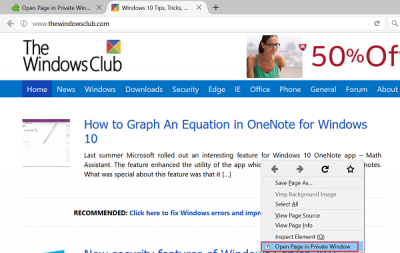
Egyes felhasználók nem részesítik előnyben a privát böngészési módokat, amelyeket az olyan böngészők kínálnak, mint a Firefox , Opera , Google Chrome . Ennek az az oka, hogy ők az egyetlen személy, és így az egyetlen személy, aki használja a számítógépet. Ilyen esetekben előfordulhat, hogy nem szükséges a magánélet védelme privát böngészési munkamenetekkel.
Ennek ellenére a helyzet más lehet, ha nyilvános számítógépeket, munkahelyi számítógépeket vagy más megosztott számítógépes rendszereket használ. Ebben az esetben mindig tanácsos megvédeni a magánéletét mások kíváncsi tekintetétől, vagy elkerülni a nemkívánatos eseményeket titkos részletek vagy más bizalmas adatok kiszivárogtatásával.
Töltse le a Firefox bővítményt itt(here)(here) .
Ez a bejegyzés segít, ha a Firefox hibaüzenetet ad ki – A fájl nem menthető, mert a forrásfájl nem olvasható(File could not be saved because the source file could not be read) .(This post will help you if Firefox gives out an error message – File could not be saved because the source file could not be read.)
Related posts
Szöveg konvertálása beszédté offline módban a TTFox Firefox böngészőbővítmény segítségével
Az összes megnyitott lap URL-címének másolása a Chrome és a Firefox böngészőben
Tisztítsa meg a Google keresési eredményoldalát, hogy csak az organikus linkeket jelenítse meg
Csoportos gyorstárcsázás Firefoxhoz: fontos internetes webhelyek karnyújtásnyira
Engedélyezze a Sötét módot bármely webhelyen a Dark Reader for Chrome, Firefox segítségével
Megosztás gombbővítmények Chrome, Firefox és Edge böngészőkhöz
A Trace kiváló követési védelmet kínál a Chrome és a Firefox számára
Böngészőbővítmények és -bővítmények kezelése vagy letiltása a Chrome és a Firefox böngészőben
Hasznos link-ellenőrzők és URL-leolvasók Chrome-hoz vagy Edge-böngészőhöz
A Chrome és a Firefox integrálása a Windows 10 idővonalával
Teljes oldalas képernyőképek rögzítése Chrome-ban és Firefoxban
A MailTrack egy egyszerű e-mail-követő eszköz a Gmailhez
Öt legjobb kuponbővítmény elérhető a Mozilla Firefoxhoz
Több letöltési mappa használata Firefoxban vagy Chrome-ban
Lapkezelő bővítmények a Google Chrome termelékenységének növelése érdekében
A Firefoxhoz készült Tree Style Tab-bővítmény segítségével gondosan elrendezheti a felesleges lapokat
Böngészőbővítmények képernyőkép készítéséhez Chrome és Firefox böngészőben
Hogyan lehet priváttá tenni a Facebook oldalt vagy fiókot?
Adjon hozzá billentyűparancsokat a Chrome-hoz, az Edge-hez és a Firefoxhoz a Surfingkeys segítségével
Bővítmények hozzáadása vagy eltávolítása az Office-programokból
